Word 365: Ativar ou Desativar o Salvamento Automático

Deseja ativar ou desativar a opção de Salvar Automaticamente? Aprenda como habilitar ou desabilitar o recurso de AutoRecuperação no Word 2019 ou Microsoft 365.

A webcam é uma experiência essencial no Microsoft Teams. Veja como você pode tirar o máximo proveito disso.
Visite as configurações do Teams e mude a entrada de sua webcam para uma webcam externa se sua webcam embutida não for boa o suficiente
Teste a qualidade da sua webcam com uma chamada de teste antes de entrar em uma reunião importante
Desligue sua webcam quando não for necessária.
A webcam é o centro da teleconferência e da experiência de trabalho em casa. Desde trocar a entrada da webcam, desabilitá-la totalmente ou testá-la antes de uma chamada, há muito que você pode fazer com uma webcam no Teams. Então, veja algumas dicas para aproveitá-lo ao máximo.
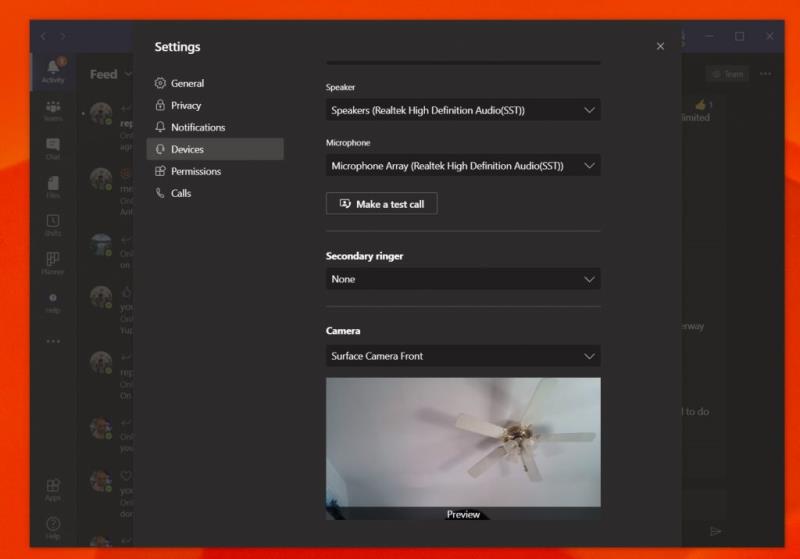
Existem algumas situações em que a webcam do seu dispositivo pode não ser de alta qualidade. Nesse caso, você pode querer trocar sua webcam para uma externa conectada a uma porta USB do seu computador. Você pode fazer isso no Teams, alternando a entrada da webcam. Veja como.
Primeiro, clique na foto do seu perfil no canto superior direito da tela. Depois disso, clique em Configurações. Você notará que no lado esquerdo haverá uma seção que diz Dispositivos. Clique. Em Câmera, você deve clicar na seta para baixo e escolher sua câmera secundária. As equipes agora usarão esta câmera como padrão.
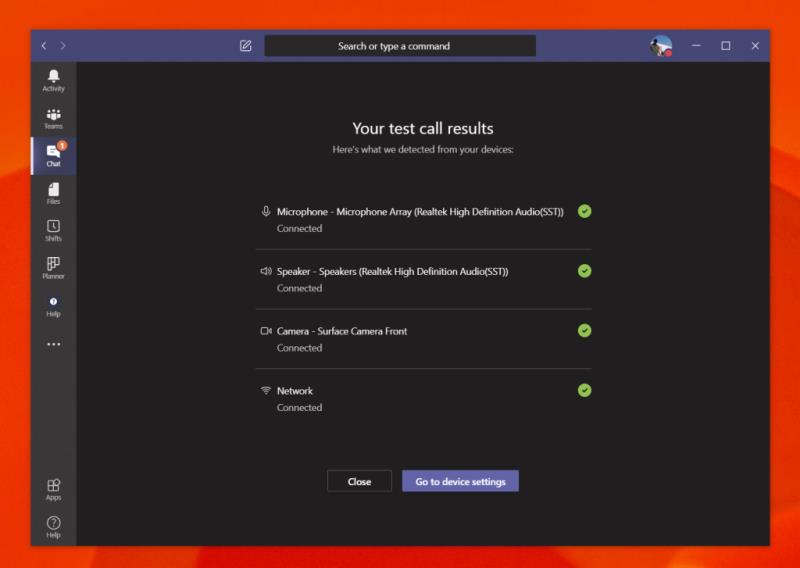
Antes de iniciar uma chamada, você pode testar a qualidade de sua webcam e áudio no Microsoft Teams. Esta é a nossa segunda dica e é bem fácil. Assim como trocar as entradas da webcam, tudo o que você precisa fazer é tocar na foto do seu perfil, ir para Configurações e clicar em Dispositivos.
A partir daí, você verá o link Fazer uma chamada de teste. Clique nele e isso simulará uma chamada. Uma voz lhe dará instruções. Diga sua mensagem e ela será reproduzida para você. Você então obterá uma leitura de como tudo funciona. Se houver um problema, você verá um link para Ir para as configurações do dispositivo. Clicar nele permitirá que você alterne suas entradas conforme descrevemos na etapa anterior para tentar resolver quaisquer problemas.
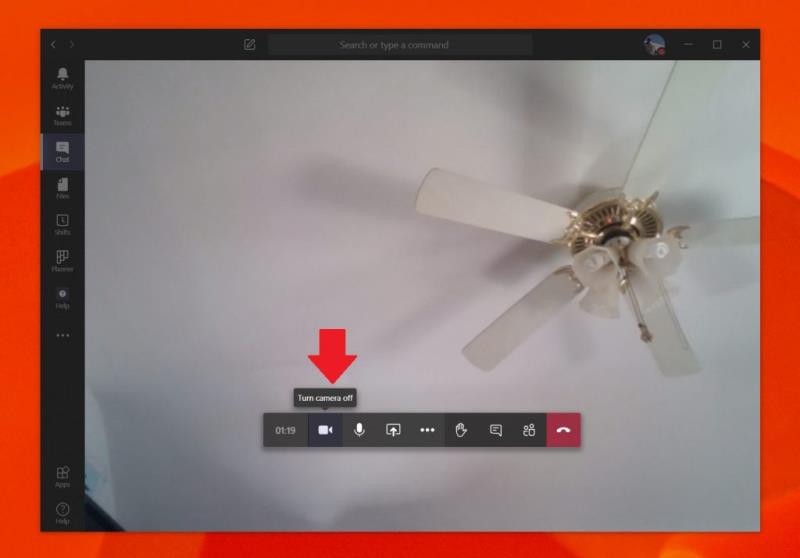
Outra dica e truque no Microsoft Teams envolve desativar totalmente a webcam. Isso pode ser para situações em que você não deseja ser visto, mas ainda assim deseja ser ouvido. Veja como desligá-lo quando não quiser usar sua webcam no Teams.
Para começar, certifique-se de que você está em uma chamada do Teams. Quando estiver na chamada, passe o mouse sobre a parte inferior central da tela. Em seguida, você vai querer tocar no ícone da câmera, ao lado do relógio que indica há quanto tempo a chamada está acontecendo. Isso vai matar sua webcam no Teams.
Acabamos de mencionar três dicas para você aproveitar ao máximo sua webcam no Microsoft Teams. Temos um hub de notícias que se aprofunda em outros tópicos do Teams, como definir seus próprios planos de fundo personalizados, desfocar seus planos de fundo e muito mais. Dê uma olhada e deixe-nos saber se você tem alguma dica de sua preferência deixando um comentário abaixo.
Deseja ativar ou desativar a opção de Salvar Automaticamente? Aprenda como habilitar ou desabilitar o recurso de AutoRecuperação no Word 2019 ou Microsoft 365.
Veja algumas dicas e truques para aproveitar ao máximo o Microsoft Teams no celular
Você sempre quis receber uma notificação sobre atividades que acontecem dentro das equipes relacionadas a documentos sendo carregados, formulários sendo assinados ou até mesmo tarefas sendo
Veja como você pode executar várias instâncias do Microsoft Teams lado a lado
Você, como proprietário de uma empresa, deseja o nome da sua empresa para o seu domínio personalizado do Microsoft 365? Sua conta do Microsoft / Office 365 vem com um nome de domínio genérico, ou seja:
Aqui está uma olhada em alguns erros comuns de fórmulas do Excel e como você pode corrigi-los
Veja como você pode abrir arquivos do OneDrive Office nos aplicativos de desktop
Veja como você pode gerenciar suas reuniões no Outlook
Você sabia que pode gerenciar seus dados e armazenamento no aplicativo Teams no iOS e Android? Veja como.
A sua caixa de entrada está uma bagunça no Outlook? Tente configurar regras. Em nosso guia mais recente do Microsoft 365, vamos explicar como você pode usar regras para mover, sinalizar e responder a mensagens de e-mail automaticamente.
Quer economizar tempo durante o seu dia agitado? Você pode querer usar comandos Slash em equipes. Com esses comandos, você pode acabar economizando algum tempo durante o dia e usar o teclado para algumas tarefas comuns.
Adicionou alguém a um time que não pertence? Não se preocupe, veja como você pode removê-lo.
Aqui está uma olhada nas 5 principais configurações que você precisa alterar agora no Microsoft Teams
O Yammer tem seu próprio aplicativo Microsoft 365, mas também funciona bem com o aplicativo Microsoft Teams. Veja como você pode adicionar o Yammer às equipes com apenas alguns cliques
Veja como você pode permanecer produtivo com o que fazer no Windows 10 da Microsoft
Sua empresa acabou de embarcar com o Microsoft 365? Aqui está uma olhada em algumas configurações que você deve definir para personalizar a experiência online do Microsoft 365 para torná-la sua.
Esqueceu de salvar seu caderno do Excel? Aqui está uma olhada em como você pode recuperá-lo.
Você passará a maior parte do tempo conversando no Microsoft Teams, então aqui está uma olhada em algumas das práticas recomendadas para obter o máximo desse recurso.
Você é um professor que usa o Microsoft Teams? Em nosso guia mais recente, compartilharemos com você como você pode obter o máximo das equipes em sua sala de aula e ajudar a aumentar o seu envolvimento com seus alunos.
Quando você adiciona um arquivo à seção de arquivos do Microsoft Team, ele se torna editável por todos no Microsoft Teams, não apenas pelo criador do arquivo. Existem
Quer dar um novo começo ao seu perfil do Twitch? Veja como alterar o nome de usuário e o nome de exibição do Twitch com facilidade.
Descubra como alterar o plano de fundo no Microsoft Teams para tornar suas videoconferências mais envolventes e personalizadas.
Não consigo acessar o ChatGPT devido a problemas de login? Aqui estão todos os motivos pelos quais isso acontece, juntamente com 8 maneiras de consertar o login do ChatGPT que não funciona.
Você experimenta picos altos de ping e latência no Valorant? Confira nosso guia e descubra como corrigir problemas de ping alto e atraso no Valorant.
Deseja manter seu aplicativo do YouTube bloqueado e evitar olhares curiosos? Leia isto para saber como colocar uma senha no aplicativo do YouTube.
Descubra como bloquear e desbloquear contatos no Microsoft Teams e explore alternativas para um ambiente de trabalho mais limpo.
Você pode facilmente impedir que alguém entre em contato com você no Messenger. Leia nosso guia dedicado para saber mais sobre as implicações de restringir qualquer contato no Facebook.
Aprenda como cortar sua imagem em formatos incríveis no Canva, incluindo círculo, coração e muito mais. Veja o passo a passo para mobile e desktop.
Obtendo o erro “Ação bloqueada no Instagram”? Consulte este guia passo a passo para remover esta ação foi bloqueada no Instagram usando alguns truques simples!
Descubra como verificar quem viu seus vídeos no Facebook Live e explore as métricas de desempenho com dicas valiosas e atualizadas.




























